Come cancellare la cache e i cookie del browser in Mozilla Firefox
La cache di Firefox è costituita dai dati che vengono temporaneamente memorizzati sul sistema. Quando visitiamo una pagina web per la prima volta, il browser salverà i file della pagina web nella cache. Quando accediamo alla stessa pagina, il browser leggerà i file dalla cache, riducendo notevolmente il tempo di caricamento. Tuttavia, a volte, la cache causerà problemi al sistema. Questo articolo ti mostrerà come cancellare la cache in Firefox e quando eliminarlo.
CONTENUTO DELLA PAGINA:
- Parte 1: Cancella la cache di Firefox con un clic su Mac
- Parte 2: Come cancellare la cache e i cookie in Firefox sul desktop
- Parte 3: Come eliminare la cache del browser in Firefox su Android/iOS
- Parte 4: Come cancellare automaticamente la cache di Firefox
- Parte 5: Quando dovrei cancellare la cache in Mozilla Firefox
Parte 1: Cancella la cache di Firefox con un clic su Mac
Come software di pulizia professionale per Mac, Apeaksoft Mac Cleaner è dedicato alla cancellazione completa e sicura di file o dati spazzatura sul tuo Mac. Se vuoi cancellare la cache in Firefox, ecco tre motivi per scegliere Apeaksoft Mac Cleaner:
1. La sua interfaccia è semplice ma intuitiva.
Come puoi vedere qui sotto, puoi individuare le funzioni desiderate a colpo d'occhio. Non c'è bisogno di preoccuparti di non avere familiarità con il funzionamento.
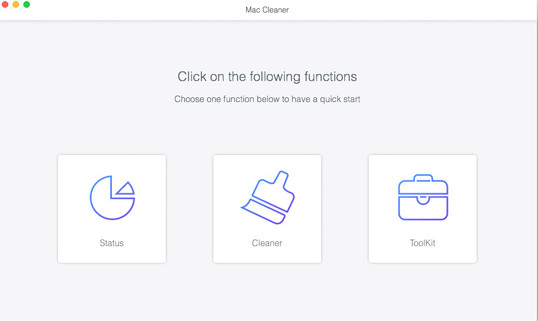
2. Le sue funzioni sono molteplici.
Non solo può pulire il tuo Mac, ma mostra anche lo stato di utilizzo dello spazio su disco, l'utilizzo della memoria, l'utilizzo della CPU, ecc., che è anche un perfetto Monitor di sistema Mac.
3. La pulizia è accurata.
Pulirà tutti i file della cache in ogni angolo del tuo Mac.
Download sicuro
Se sei interessato, segui i passaggi seguenti per cancellare la cache di Firefox su Mac.
Passo 1. Scaricare Apeaksoft Mac Cleaner sul tuo Mac cliccando sul pulsante qui sopra.
Passo 2. Vai su Finder e scegli Applicazioni per trovare Mac Cleaner.
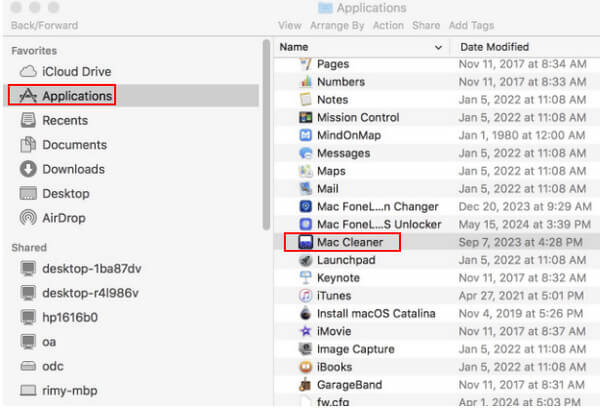
Passo 3. Fare doppio clic sull'app, scegliere Sistema spazzaturae avviare la scansione.
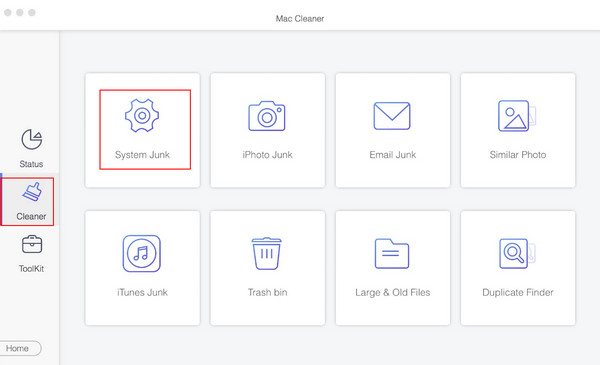
Passo 4. Stampa Visualizza per visualizzare tutti i file indesiderati presenti sul Mac dopo la scansione.
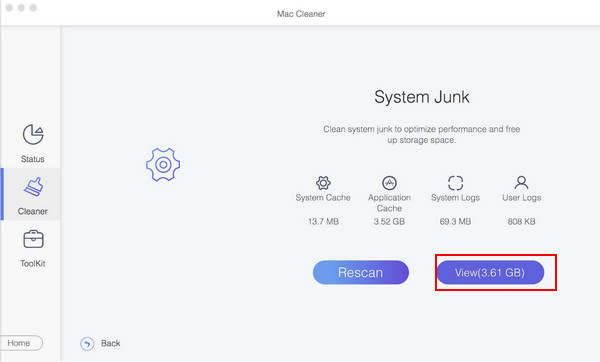
Quindi puoi inserire Firefox nella casella di ricerca nell'angolo in alto a destra della pagina per vedere la cache. Premi Pulizia nell'angolo in basso a destra per cancellarlo.
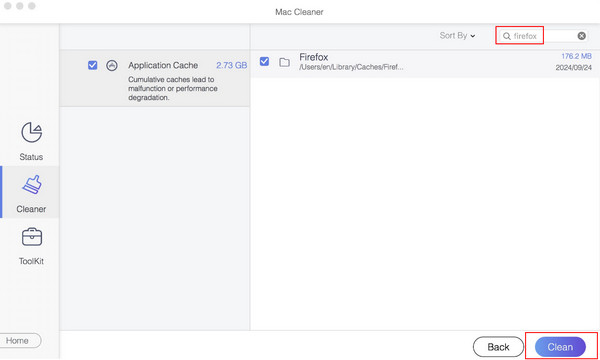
Parte 2: Come cancellare la cache e i cookie in Firefox sul desktop
Se vuoi cancellare la cache e i cookie in Firefox sul tuo desktop, segui i passaggi indicati di seguito.
Passo 1. Apri Firefox sul tuo computer.
Passo 2. Vai nell'angolo in alto a destra per trovare il menu a tre strisce, come mostrato nell'immagine. Selezionare Impostazioni profilo.
Passo 3. Seleziona Privacy & Sicurezza nella barra di navigazione a sinistra e scorri verso il basso la pagina a destra per trovare il Cookie e dati del sito opzione. Clic Cancella i dati dal lato giusto.
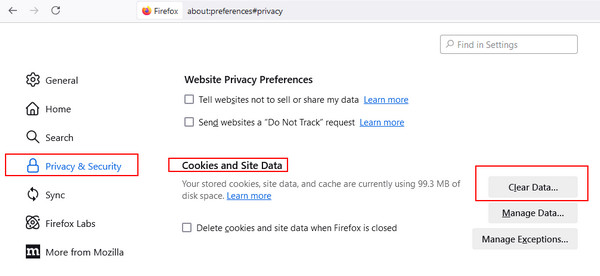
Passo 4. Vedi Cookie e dati del sito e dell' File e pagine temporanei memorizzati nella cache e quindi fare clic Cancellare per cancellare la cache e i cookie in Firefox.
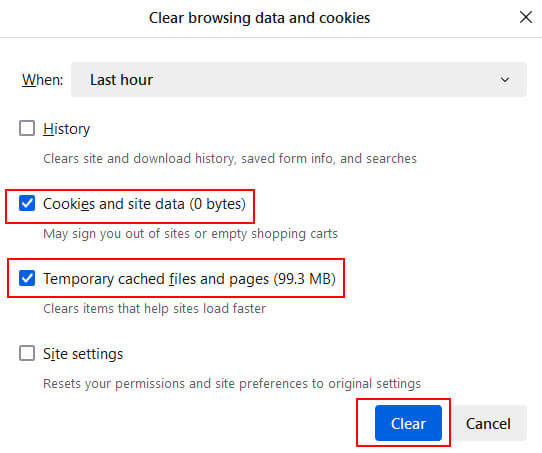
Parte 3: Come eliminare la cache del browser in Firefox su Android/iOS
1. androide
Passo 1. Apri Firefox sul tuo dispositivo Android.
Passo 2. Clicca il tre punti nell'angolo in basso a destra e scegli l'ultima opzione – Configurazione.
Passo 3. Scorri verso il basso lo schermo e troverai Elimina i dati di navigazione. Toccalo. Quindi, nella pagina seguente, controlla il Immagini e file memorizzati nella cache e premere il Elimina i dati di navigazione pulsante in rosso per terminare. Se vuoi eliminare i cookie o altro, selezionali insieme.
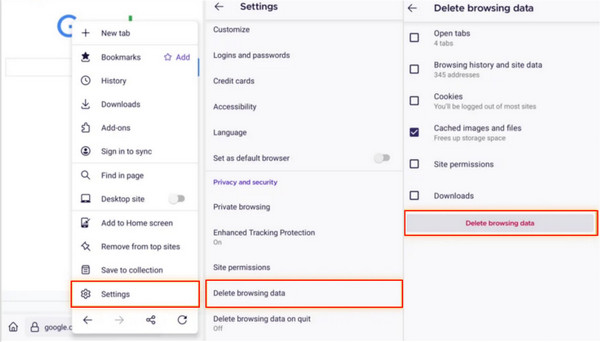
2.iOS
Passo 1. Correre Firefox sul tuo dispositivo iOS.
Passo 2. Clicca su menu a tre strisce nell'angolo in basso a destra dello schermo. Quindi seleziona Impostazioni profilo in basso.
Passo 3. Scorri la pagina per trovare Gestione dei dati, cliccaci sopra e clicca Cancella dati privati nella pagina seguente. Selezionare la Cache opzione per eliminare la cache del browser in Firefox su iOS. Puoi controllare altri come i cookie insieme per ridurre i file non necessari.
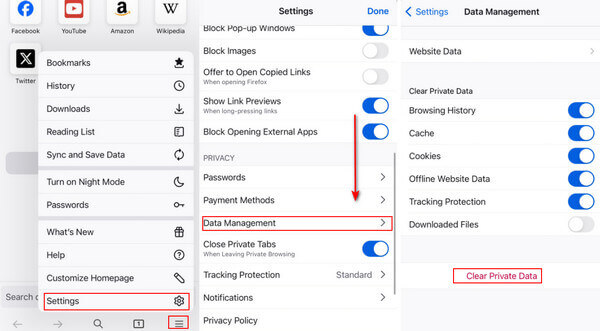
Parte 4: Come cancellare automaticamente la cache di Firefox
In questo articolo spiegheremo come cancellare i cookie, la cache e la cronologia di Firefox quando si esce automaticamente.
Passo 1. Correre Firefox sul tuo computer.
Passo 2. Clicca il tre strisce modello nella barra di navigazione a destra, trova Impostazioni profilo e cliccaci sopra (lo stesso di Passo 2 in Parte 2).
Passo 3. Scegli Privacy & Sicurezza sulla sinistra e scorri verso il basso la pagina sulla destra per trovare il Storia opzione. Controlla il Cancella la cronologia quando Firefox è chiusoQuindi, tocca Impostazioni sulla destra.
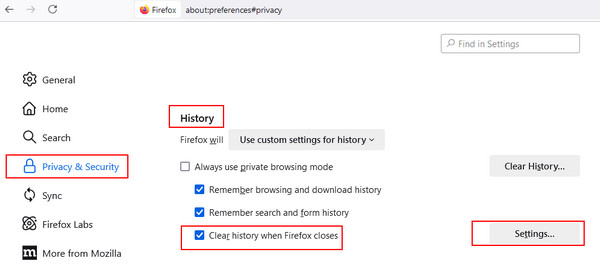
Seleziona File e pagine temporanei nella cache nel seguente pop-up. Quindi, la cache verrà cancellata automaticamente quando chiudi Firefox. Se vuoi eliminare cronologia, cookie o impostazioni del sito, puoi semplicemente selezionare le opzioni corrispondenti.
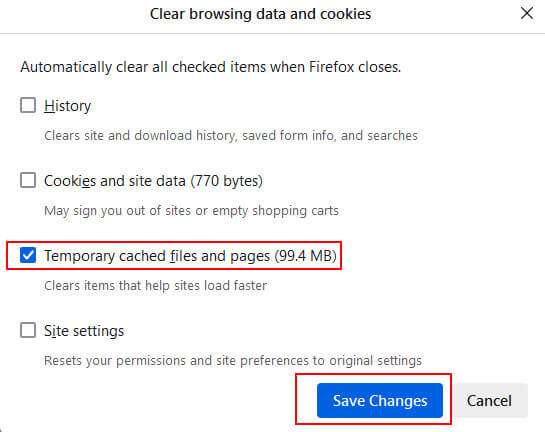
Parte 5: Quando dovrei cancellare la cache in Mozilla Firefox
Poiché la cache ci aiuta a risparmiare tempo nel caricamento del sito web, non è consigliabile cancellare la cache in Firefox troppo spesso. Puoi eliminarla nelle seguenti quattro condizioni:
1. Firefox è troppo lento.
Come tutti sappiamo, troppi dati spazzatura rallenteranno le prestazioni del sistema. Ciò si manifesta principalmente nelle operazioni di apertura o utilizzo di Firefox. Pertanto, è possibile eliminare la cache per migliorare le prestazioni del sistema.
2. Lo spazio di archiviazione è limitato.
Quasi tutti noi ci siamo passati: il tuo telefono o computer non ha abbastanza spazio di archiviazione per installare altri software. A questo punto, possiamo liberare altro spazio di archiviazione prezioso eliminando il file cache per altri file e dati.
3. Il tuo dispositivo è spesso in ritardo.
Poiché troppi file di cache occuperanno troppo spazio, ciò metterà una grande pressione sul sistema, il che si tradurrà in regolari ritardi o crash del dispositivo. Di conseguenza, puoi eliminare la cache non necessaria per velocizzare l'esecuzione di Mac lento/Finestre.
Conclusione
Non è necessario cancellare la cache di Firefox troppo spesso. Fallo quando necessario. I metodi sono elencati sopra. Se sei un utente Mac, ti consigliamo vivamente Apeaksoft Mac Cleaner per aiutarvi a cancellare la cache in Firefox.
Articoli Correlati
Come rimuovere completamente Firefox da un MacBook? Come rimuovere Firefox dal registro di Windows 10? Ottieni una guida dettagliata per disinstallare Firefox su Mac e Windows.
I segnalibri di Firefox potrebbero perdersi a causa di alcuni motivi imprevisti. Per riportare i segnalibri di Firefox, offriamo 3 metodi per recuperare i segnalibri di Firefox in questo post.
Come si svuota la cache sull'app di Facebook? Come svuotare la cache di Facebook per il sito Web su un Mac? Questo post spiega come svuotare la cache di Facebook su iOS/Android e PC/Mac.
Cosa dovresti fare per rimuovere la cache di WhatsApp su iPhone? Ecco i 4 semplici metodi che dovresti conoscere dall'articolo.

